搜狗浏览器怎么添加信任站点?搜狗浏览器是非常多用户都爱用的电脑软件,我们可以在这里快速的打开多个网页进行内容浏览,也可以下载自己想要的资源进行使用,当我们使用这款浏览器的时候可以将自己需要的网站一键添加为信任站点,但很多用户都不知道怎么操作,因此浏览器之家小编特意为你们带来了最新的搜狗浏览器快速添加信任站点操作步骤分享。
搜狗浏览器快速添加信任站点操作步骤
1.用户在电脑桌面上点击打开搜狗浏览器,并来到主页上点击右上角处的三横图标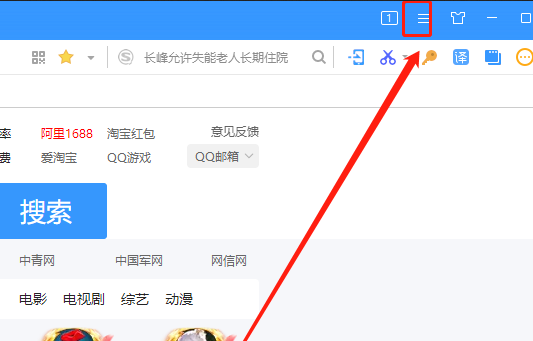
2.将会显示出相关的下拉菜单,用户选择位于底部的选项功能来打开浏览器的设置窗口
3.用户来到设置窗口中,可以在页面上方看到有internet选项按钮,用户点击该按钮进入到相关窗口
4.用户在打开的internet窗口中,需要将选项卡切换到安全选项卡上,将会显示出相关的功能选项

5.这时在下方的板块中用户点击其中的可信站点选项,然后按下下方的站点按钮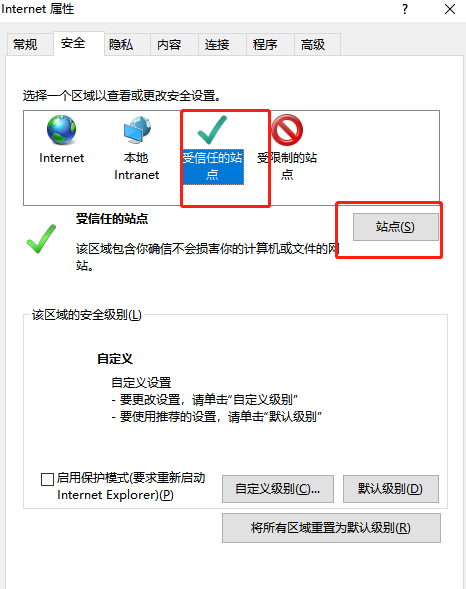
6.在弹出来的可信站点窗口中,用户在将该网站添加到区域板块中输入想要的网址并按下添加按钮
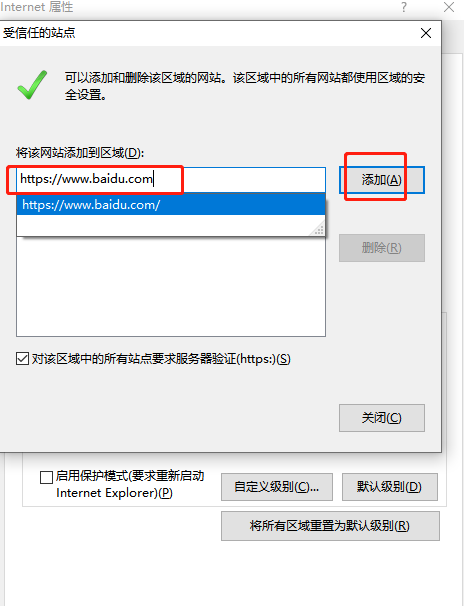
7.随后就可以在网站板块中看到添加的网址了,用户按下窗口的关闭按钮即可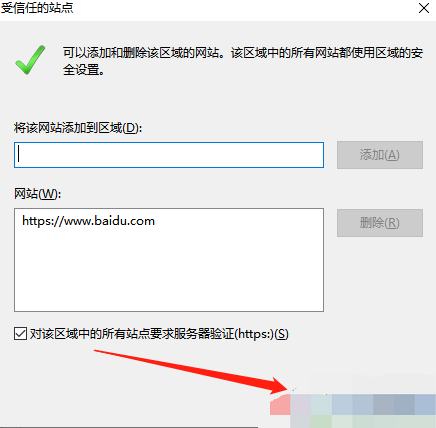
8.回到internet选项窗口中,用户完成上述操作后按下确定按钮就可以了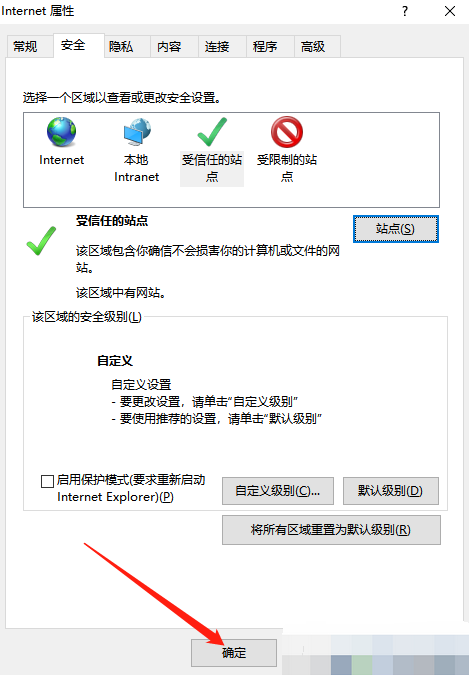
以上就是小编今天为你们带来的关于搜狗浏览器怎么添加信任站点-搜狗浏览器快速添加信任站点操作步骤,想获取更多相关内容请前往浏览器之家。
















